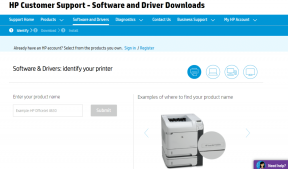12 najlepších spôsobov, ako opraviť nepripojenie Steamu k internetu v systéme Windows
Rôzne / / April 08, 2023
Steam je jednou z populárnych herných aplikácií v systéme Windows. Natívna aplikácia spoločnosti však nie je bez chýb. Mnohí sa sťažovali na problémy so sieťou v službe Steam. Tu sú najlepšie spôsoby, ako opraviť chybu, že sa nepodarilo pripojiť k sieti Steam v systéme Windows.

Keď narazíte na chybu pripojenia k službe Steam v systéme Windows, nemôžete získať prístup k najnovším hrám, svojej knižnici ani skontrolovať skupinu priateľov. Dôvodom môže byť nepripojenie Steamu k internetu problémy so sieťou v systéme Windows, chybná aplikácia a ďalšie faktory. Poďme ich preskúmať.
1. Prejsť online na Steam
Steam prichádza s vyhradeným offline režimom. Ak ste to povolili, Steam sa nemôže pripojiť k internetu.
Krok 1: Spustite aplikáciu Steam na počítači so systémom Windows.
Krok 2: Vyberte Steam v hornej časti a kliknite na možnosť Prejsť online.

Krok 3: Potvrďte opustenie režimu offline v službe Steam.
2. Skontrolujte stav servera Steam
Keď servery Steam čelia výpadku, narazíte na chyby, ako napríklad „nepodarilo sa pripojiť k sieti Steam.“ Spoločnosť neponúka vyhradenú stránku na kontrolu stavu servera. Môžeš navštíviť
steamstat a uistite sa, že Steam Store, komunita a webové rozhrania API bežia za normálnych podmienok. Môžete tiež skontrolovať kapacitu servera vo vašom regióne.
Ak sú servery Steam nefunkčné, počkajte, kým spoločnosť vyrieši problémy od ich konca, a skúste to znova.
3. Potvrďte aktívne internetové pripojenie v systéme Windows
Pred otvorením služby Steam by ste mali potvrdiť aktívne internetové pripojenie v systéme Windows. Môžete sa pripojiť k vysokorýchlostnej sieti Wi-Fi a použiť kroky uvedené nižšie.
Krok 1: Stlačením klávesovej skratky Windows + I otvorte aplikáciu Nastavenia na počítači so systémom Windows.
Krok 2: Na bočnom paneli vyberte Sieť a internet a potvrďte stav Pripojené.

Pre spoľahlivé internetové rýchlosti sa budete musieť rozhodnúť pre ethernetovú sieť.
4. Spustite Steam ako správca
Chybu pripojenia Steam môžete opraviť spustením aplikácie ako správca na počítači so systémom Windows.
Krok 1: Stlačte kláves Windows, zadajte Para vo vyhľadávaní v okne.
Krok 2: Vo výsledkoch vyhľadávania kliknite pravým tlačidlom myši na Steam a vyberte „Spustiť ako správca“.

Pokračujte v čítaní, ak Steam hovorí, že nemáte internetové pripojenie.
5. Riešenie problémov so smerovačom
Ak váš domáci alebo kancelársky smerovač nefunguje, vypnite ho a po niekoľkých minútach zapnite. Môžete tiež aktualizovať firmvér smerovača na najnovšiu verziu, aby ste problém vyriešili.
6. Zakážte VPN v systéme Windows
V aktívnej sieti VPN môžete naraziť na chybu pripojenia k službe Steam. Mali by ste vypnúť sieť VPN a skúsiť to znova. Vezmime si ExpressVPN ako príklad pre túto príručku.
Krok 1: Otvorte ExpressVPN v systéme Windows.
Krok 2: Kliknite na ikonu vypínača a vypnite ExpressVPN.

7. Spustite Poradcu pri riešení problémov so sieťou
Systém Windows sa dodáva so vstavaným nástrojom na riešenie problémov na riešenie problémov so sieťou. Tu je návod, ako ho spustiť.
Krok 1: Stlačením skratky Windows + I otvorte aplikáciu Nastavenia. Na ľavom bočnom paneli vyberte položku Systém a na pravej table vyberte položku Riešenie problémov.

Krok 2: Vyberte položku Ďalšie nástroje na riešenie problémov.

Krok 3: Kliknite na tlačidlo Spustiť vedľa Internetových pripojení a postupujte podľa pokynov na obrazovke.
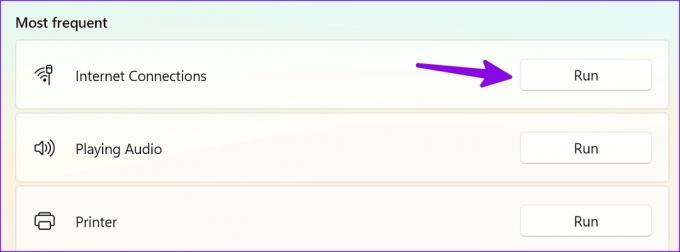
Po dokončení nástroja na riešenie problémov s internetovým pripojením otvorte Steam, aby ste získali prístup k svojej knižnici.
8. Preinštalujte sieťové adaptéry
Sieťové adaptéry môžete preinštalovať a opraviť tak chybu pripojenia k streamu v systéme Windows.
Krok 1: Kliknite pravým tlačidlom myši na kláves Windows a v ponuke Power User Menu vyberte položku Device Manager.

Krok 2: Rozbaľte Sieťové adaptéry. Kliknite pravým tlačidlom myši na adaptér a vyberte možnosť Odinštalovať zariadenie.

Krok 3: Potvrďte svoje rozhodnutie a reštartujte počítač.
9. Obnovte svoj zásobník TCP/IP
Resetovanie zásobníka TCP/IP je ďalším bežným spôsobom riešenia problémov so sieťou v systéme Windows. To samozrejme znamená, že počítač resetuje všetky nastavenia siete.
Krok 1: Stlačte kláves Windows, zadajte Príkazový riadok a stlačením klávesu Enter otvorte okno príkazového riadka.

Krok 2: V okne Príkazový riadok zadajte nasledujúce príkazy a po každom príkaze stlačte kláves Enter.

netsh int tcp nastaviť heuristiku vypnutú netsh int netsh rozhranie tcp nastaviť globálne autotuninglevel=vypnuté netsh rozhranie tcp nastaviť globálne rss=povolené netsh int tcp zobraziť globálne
Reštartujte počítač a skúste znova spustiť Steam.
10. Dočasne vypnite bránu Windows Firewall
Aktívna brána Windows Firewall môže rušiť službu Steam vo vašom počítači. Môžete dočasne zakázať bránu Windows Firewall spustiť Steam bez problémov.
Krok 1: Kliknite na kláves Windows na paneli úloh a zadajte Firewall a ochrana siete a stlačte Enter.

Krok 2: V okne Zabezpečenie systému Windows vyberte možnosť Súkromná sieť.

Krok 3: Vypnite prepínač pod bránou Microsoft Defender Firewall v nasledujúcej ponuke.

11. Aktualizujte Steam
Steam pravidelne vydáva nové aktualizácie, ktoré pridávajú funkcie a opravujú chyby. Ak chcete vyriešiť problémy so sieťou, mali by ste nainštalovať najnovšiu aktualizáciu.
Krok 1: Otvorte aplikáciu Steam na počítači.
Krok 2: Kliknite na ponuku Steam v pravom hornom rohu a vyberte „Skontrolovať aktualizácie klienta Steam“.

Stiahnite si a nainštalujte najnovšiu aktualizáciu Steam.
12. Preinštalujte Steam
Ak ste bez rozumu a žiadne z riešení nefunguje, je dobré vykonať čistú preinštalovanie aplikácie Steam. Týka sa to iba klientskej aplikácie Steam.
Krok 1: Stlačením klávesovej skratky Windows + I otvorte aplikáciu Nastavenia. Na ľavom bočnom paneli vyberte položku Aplikácie a na pravej table kliknite na položku Inštalované aplikácie.

Krok 2: Vyhľadajte Steam a kliknite na ponuku troch vodorovných bodiek vedľa položky Steam. Potom vyberte položku Odinštalovať a odstráňte aplikáciu z počítača.

Krok 3: Stiahnite si Steam pre Windows z oficiálnej webovej stránky.
Nainštalujte Steam na Windows
Získajte prístup k svojej knižnici Steam v systéme Windows
Nepripojenie Steam k internetu vám môže zabrániť v prístupe k vašim obľúbeným titulom v obchode. Ktorý trik vyriešil problém „nepodarilo sa pripojiť k sieti Steam“ v systéme Windows? Podeľte sa s nami o svoje zistenie v komentároch nižšie.
Posledná aktualizácia 29. marca 2023
Vyššie uvedený článok môže obsahovať pridružené odkazy, ktoré pomáhajú podporovať Guiding Tech. Nemá to však vplyv na našu redakčnú integritu. Obsah zostáva nezaujatý a autentický.
Napísané
Parth Shah
Parth predtým pracoval v EOTO.tech, kde pokrýval technické novinky. V súčasnosti je na voľnej nohe v spoločnosti Guiding Tech a píše o porovnávaní aplikácií, návodoch, softvérových tipoch a trikoch a ponorí sa hlboko do platforiem iOS, Android, macOS a Windows.